Obs!: Vi vill kunna erbjuda dig bästa möjliga supportinnehåll så fort som möjligt och på ditt språk. Den här sidan har översatts med hjälp av automatiserad översättning och kan innehålla grammatiska fel eller andra felaktigheter. Vår avsikt är att den här informationen ska vara användbar för dig. Vill du berätta för oss om informationen är till hjälp längst ned på sidan? Här är artikeln på engelska som referens.
När du exporterar ett SharePoint-arbetsflöde från Microsoft Visio Premium 2010 till Microsoft SharePoint Designer 2010 måste diagrammet verifieras. Om Arbetsflödesdiagrammet inte är giltig visas ett problem-fönster som innehåller en lista med problem som måste åtgärdas innan arbetsflödet kan exporteras. Mer information om hur du skapar och exportera SharePoint-arbetsflöden i Visio finns i Skapa, importera och exportera SharePoint-arbetsflöden i Visio
Det här avsnittet innehåller beskrivningar, exempel och förslag på åtgärder för alla problem med arbetsflödesvalidering som kan uppstå i Visio Premium 2010. Om det visas ett meddelande om ett problem under valideringen kan du leta reda på problemnamnet i nedanstående lista, identifiera problemet med hjälp av det aktuella exemplet och sedan lösa det genom att använda den rekommenderade åtgärden.
I den här artikeln
-
En anpassad åtgärd kan inte läggas till i ett arbetsflödesdiagram.
-
Ett anpassat villkor kan inte läggas till i ett arbetsflödesdiagram.
-
Ett sammansatt villkor kan inte läggas till manuellt i ett arbetsflödesdiagram.
-
Parallella aktiviteter som också är sekventiella är inte tillåtna
-
Villkorsformen har inga kopplingar med etiketten Ja eller Nej
-
Villkorsformen måste ha minst en utgående koppling med etiketten Ja eller Nej
-
Arbetsflödets kapslingsnivåer får inte överstiga det maximala värdet 10
En anpassad åtgärd kan inte läggas till i ett arbetsflödesdiagram.
Meddelande:
En anpassad åtgärd kan inte läggas till i ett arbetsflödesdiagram. Åtgärden kan endast genereras när ett arbetsflöde importeras från SharePoint Designer
Exempel:

Rekommenderad åtgärd:
Om du vill lägga till en åtgärd i arbetsflödet och det saknas en originalform för åtgärden i stencilen ska du inte skapa någon egen form eller importera en form från en annan stencil. Välj i stället en befintlig form och använd formfunktionen Lägg till en kommentar och ange den avsedda funktionen.
Ett anpassat villkor kan inte läggas till i ett arbetsflödesdiagram.
Meddelande:
Det går inte att lägga till ett anpassat villkor i ett arbetsflödesdiagram. Det anpassade villkoret kan bara genereras när arbetsflöden importeras från SharePoint Designer
Exempel:
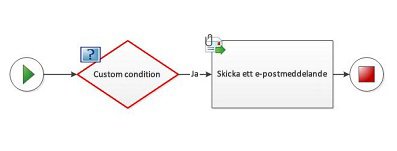
Rekommenderad åtgärd:
Om du vill lägga till ett villkor i arbetsflödet och det saknas en originalform för villkoret i stencilen ska du inte skapa någon egen form eller importera en form från en annan stencil. Välj i stället en befintlig form och använd formfunktionen Lägg till en kommentar och ange den avsedda funktionen.
Ett sammansatt villkor kan inte läggas till manuellt i ett arbetsflödesdiagram.
Meddelande:
Ett sammansatt villkor kan inte läggas till manuellt i ett arbetsflödesdiagram. Det sammansatta villkoret kan endast genereras när ett arbetsflöde importeras från SharePoint Designer
Exempel:
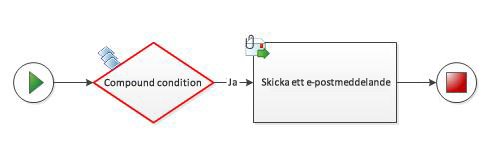
Rekommenderad åtgärd:
Om du vill lägga till ett villkor i arbetsflödet och det saknas en originalform för villkoret i stencilen ska du inte skapa någon egen form eller importera en form från en annan stencil. Välj i stället en befintlig form och använd formfunktionen Lägg till en kommentar och ange den avsedda funktionen.
Det finns dubblettkopplingar mellan arbetsflödesformerna
Meddelande:
Det finns dubblettkopplingar mellan arbetsflödesformerna
Exempel:
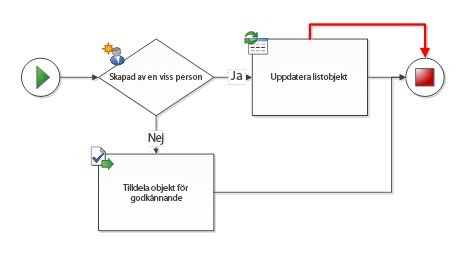
Rekommenderad åtgärd:
Ta bort den överflödiga kopplingen genom att markera och ta bort den.
Loopback till överordnad form är inte tillåten
Meddelande:
Loopback till överordnad form är inte tillåten
Exempel:
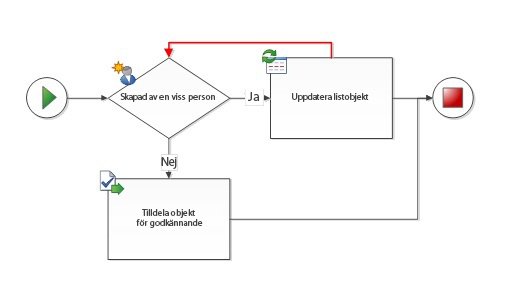
Rekommenderad åtgärd:
Varken Visio Premium 2010 eller SharePoint Designer 2010 har stöd för arbetsflöden med slingor. Kontrollera om det finns slingor i arbetsflödet och ta bort slingkopplingarna. Om du vill skapa ett SharePoint-arbetsflöde som innehåller en uppsättning steg i slingor måste du skapa arbetsflödet i Visual Studio.
Parallella aktiviteter som också är sekventiella är inte tillåtna
Meddelande:
Parallella aktiviteter som också är sekventiella är inte tillåtna
Exempel:
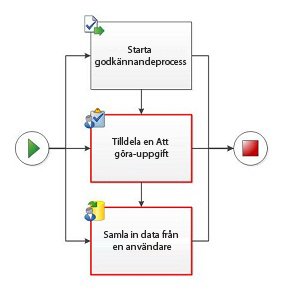
Rekommenderad åtgärd:
Aktiviteter kan vara antingen parallella eller sekventiella, men inte både och. För parallella aktiviteter tar du bort de sekventiella kopplingarna. För sekventiella aktiviteter tar du bort de parallella kopplingarna. Ibland kan det vara svårt att identifiera samtidiga parallella och sekventiella aktiviteter. I följande exempel visas vanliga förekomster av parallell och sekventiell indelning samt alternativa indelningar.
Exempel:
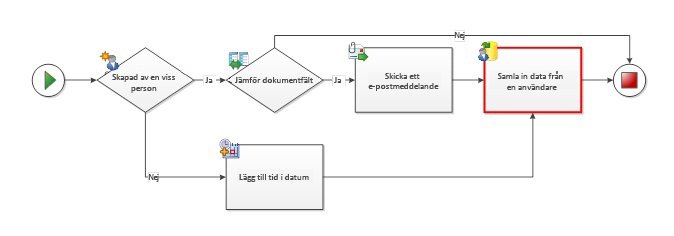
Rekommenderad åtgärd:
Undvik kopplingar som pekar på samma aktivitet från flera linjer genom att försöka duplicera aktiviteten:
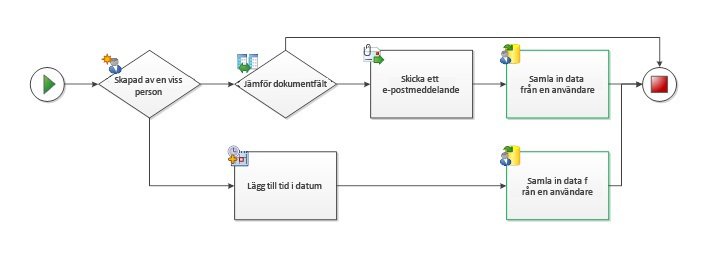
Exempel:
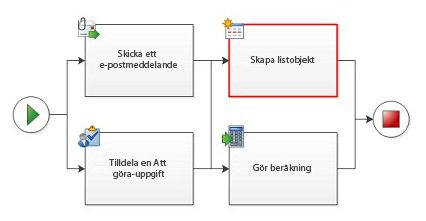
Rekommenderad åtgärd:
Om du arbetar med parallella block i sekventiella steg (förekommer vanligtvis i arbetsflöden som har skapats i SharePoint Designer), kan du försöka med att använda formen Lägg till en kommentar mellan de parallella blocken så att stegen skiljs åt på ett tydligt sätt:

Villkorsformen har inga kopplingar med etiketten Ja eller Nej
Meddelande:
Villkorsformen har inga kopplingar med etiketten Ja eller Nej
Exempel:
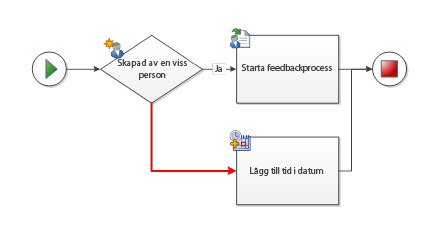
Rekommenderad åtgärd:
Högerklicka på kopplingen och tilldela etiketten Ja eller Nej.
Villkorsformen måste ha minst en utgående koppling med etiketten Ja eller Nej
Meddelande:
Villkorsformen måste ha minst en utgående koppling med etiketten Ja eller Nej
Exempel:
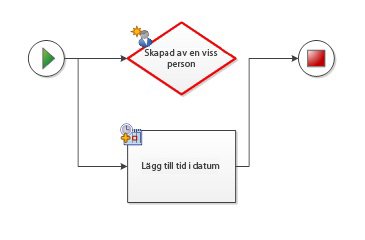
Rekommenderad åtgärd:
Kontrollera att villkorsformen har minst en utgående koppling som är ansluten till en annan arbetsflödesform.
Kopplingen är ingen SharePoint-arbetsflödeskoppling.
Meddelande:
Kopplingen är ingen SharePoint-arbetsflödeskoppling. Se till att korrekt koppling används genom använda kopplingsverktyget eller Koppla ihop automatiskt
Exempel:
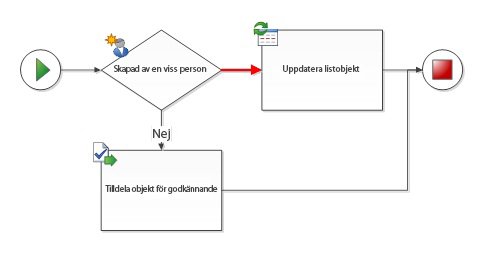
Rekommenderad åtgärd:
Undvik att återanvända kopplingar från andra diagram. De är kanske inte utformade för användning i SharePoint-arbetsflöden. Ta bort den markerade kopplingen och byt ut den mot en ny med hjälp av kopplingsverktyget eller funktionen Koppla ihop automatiskt.
Kopplingen måste kopplas till två arbetsflödesformer
Meddelande:
Kopplingen måste kopplas till två arbetsflödesformer
Exempel:
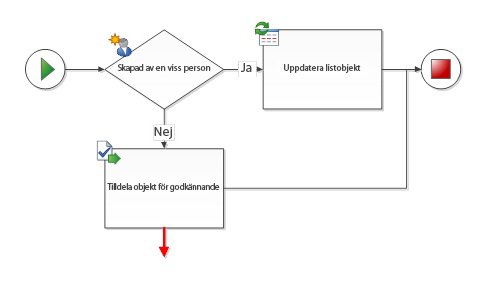
Rekommenderad åtgärd:
Ta bort kopplingar som saknar en andra anslutning eller anslut dem till en annan form.
Diagrammet får endast ha ett arbetsflöde och en startform
Meddelande:
Diagrammet får endast ha ett arbetsflöde och en startform
Exempel:
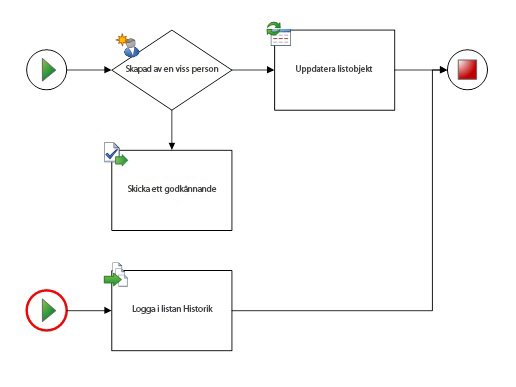
Rekommenderad åtgärd:
Alla linjer måste inledas i samma startform. Ta bort överflödiga startformer och ordna kopplingarna så att linjerna börjar på samma ställe.
Formen är inte en SharePoint-arbetsflödesform. Endast SharePoint-arbetsflödesformer kan anslutas i ett arbetsflöde
Exempel:
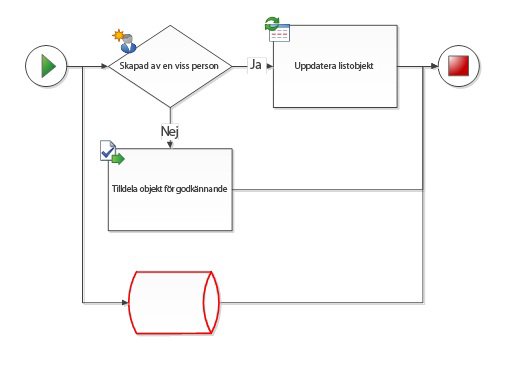
Rekommenderad åtgärd:
Det går endast att använda arbetsflödesformer från SharePoint-arbetsflödesstenciler i Microsoft SharePoint-arbetsflödesmallen. Andra flödesschemaformer kan inte identifieras och de gör att arbetsflödet inte kan exporteras till SharePoint Designer.
Startformen får inte ha några inkommande kopplingar
Meddelande:
Startformen får inte ha några inkommande kopplingar
Exempel:
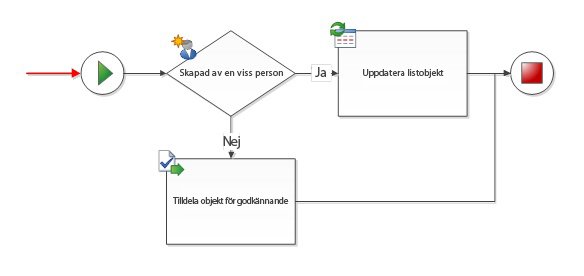
Rekommenderad åtgärd:
Ta bort den inkommande kopplingen till startformen.
Avslutsformen får inte ha några utgående kopplingar
Meddelande:
Avslutsformen får inte ha några utgående kopplingar
Exempel:
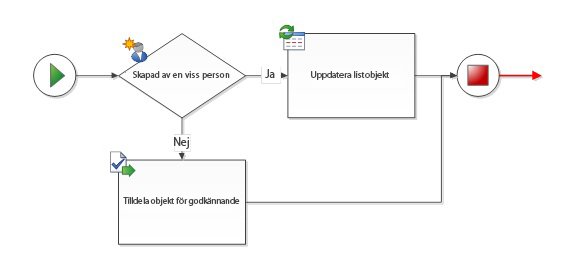
Rekommenderad åtgärd:
Ta bort den utgående kopplingen från avslutsformen.
Arbetsflödet måste ha en startform
Meddelande:
Arbetsflödet måste ha en startform
Exempel:
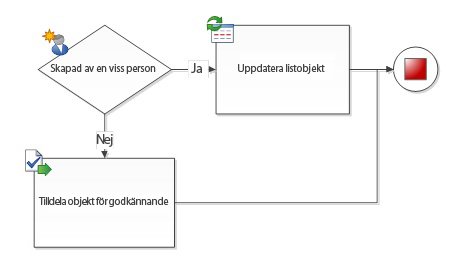
Rekommenderad åtgärd:
Lägg till en startform i början av arbetsflödet och koppla den till den första aktiviteten.
Arbetsflödesformen är inte kopplad till någon avslutsform
Meddelande:
Arbetsflödesformen är inte kopplad till någon avslutsform
Exempel:
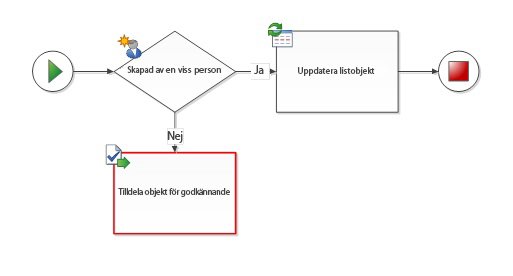
Rekommenderad åtgärd:
Om arbetsflödet saknar en avslutsform lägger du till en och kopplar den till arbetsflödets slut. Om en arbetsflödesform saknar en koppling till en annan arbetsflödesform (se exemplet) kan du ta bort den eller koppla den till en annan form.
Arbetsflödesformen är inte kopplad till arbetsflödet
Meddelande:
Arbetsflödesformen är inte kopplad till arbetsflödet
Exempel:
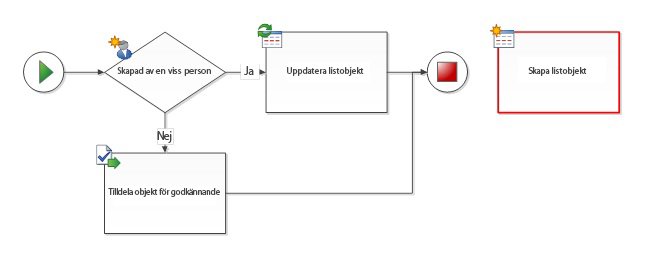
Rekommenderad åtgärd:
Om arbetsflödesformen behövs lägger du till kopplingar och ansluter den arbetsflödeslinjen. I annat fall tar du bort formen.
Arbetsflödets kapslingsnivåer får inte överstiga det maximala värdet 10
Meddelande:
Arbetsflödets kapslingsnivåer får inte överstiga det maximala värdet 10
Rekommenderad åtgärd:
I Visio Premium 2010 kan maximalt 10 nivåer med kapslade arbetsflödesaktiviteter identifieras. Ordna om arbetsflödet så att dess komplexitet minskar genom att ta bort aktiviteter eller dela upp arbetsflödeslinjen i flera grenar.










